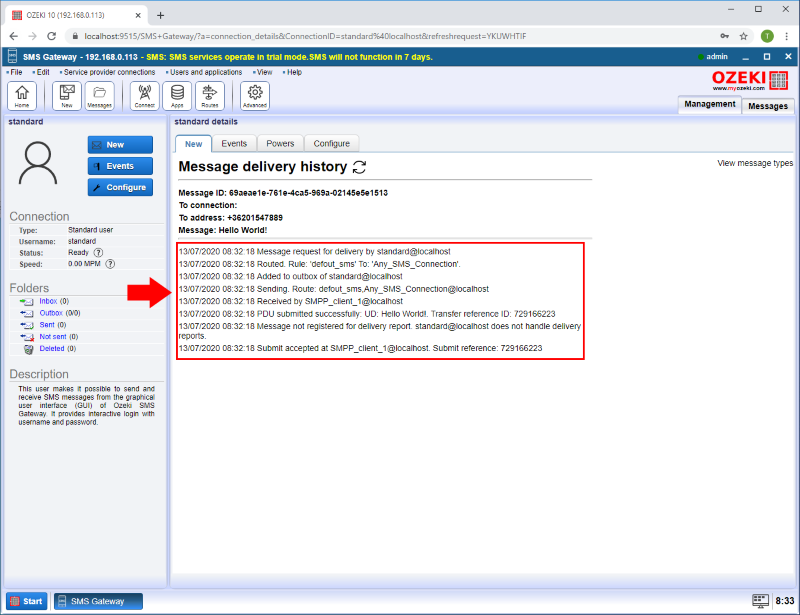Ako vytvoriť používateľský účet pre SMS
Táto kapitola vysvetľuje, ako nainštalovať a nakonfigurovať štandardného používateľa pre SMS správ pomocou grafického používateľského rozhrania softvéru Ozeki SMS Gateway.
Štandardný SMS používateľský klient
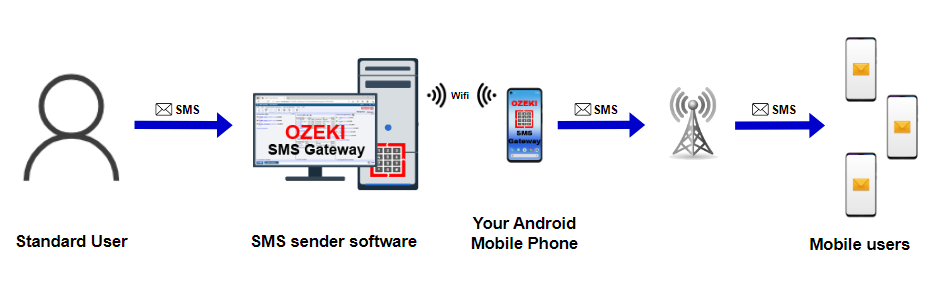
Ako vytvoriť používateľský účet pre SMS
Vytvorenie používateľského účtu pre SMS:
- Spustite Ozeki SMS Gateway
- Pridajte nového používateľa v Ozeki SMS Gateway
- Nainštalujte štandardného používateľa
- Zadajte jedinečné používateľské meno a heslo
- Zadajte telefónne číslo príjemcu
- Napíšte text SMS správy
- Odošlite testovaciu SMS správu kliknutím na OK
- Skontrolujte stav správy v histórii doručenia správ
Vytvorenie používateľského účtu pre SMS (videonávod)
V nasledujúcom krátkom, 40 sekúnd dlhom videu sa môžete naučiť, ako vytvoriť používateľský účet pre SMS v Ozeki SMS Gateway. Vysvetlí vám všetky základné kroky, ktoré musíte vykonať, aby ste mohli proces úspešne dokončiť bez problémov. Začína pridaním nového používateľa v Ozeki SMS Gateway a konfiguráciou používateľského účtu zadaním potrebných informácií. Ukáže vám metódu odoslania SMS správy vášmu príjemcovi. Používateľsky prívetivé rozhranie Ozeki SMS Gateway zaisťuje, že ak budete postupovať podľa krokov uvedených v tomto videonávode, budete môcť jednoducho vytvoriť používateľský účet pre SMS, keď budete potrebovať.
Krok 1 - Pridanie nového používateľa alebo aplikácie
Ak chcete začať s inštaláciou a konfiguráciou štandardného používateľa, kliknite na odkaz Pridať nového používateľa/aplikáciu... na pravej strane Konzoly pre správu (Obrázok 2).
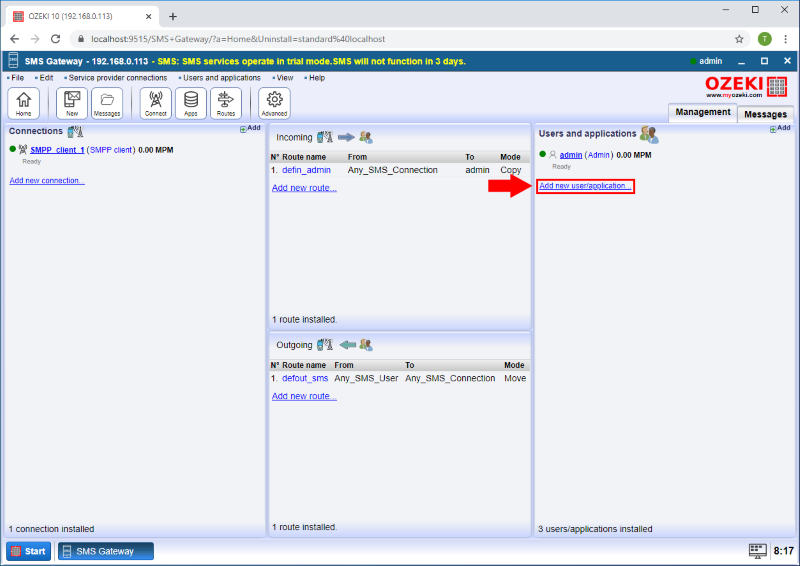
Krok 2 - Inštalácia štandardného používateľa
Otvorí sa rozhranie pozostávajúce z dvoch panelov. Ľavý panel obsahuje už nainštalovaných používateľov a aplikácie. Pravý panel obsahuje používateľov a aplikácie, ktoré môžete nainštalovať, s krátkym popisom vedľa nich. Nájdite položku Štandardný používateľ a kliknite na modré tlačidlo 'inštalovať' vedľa neho (Obrázok 3).
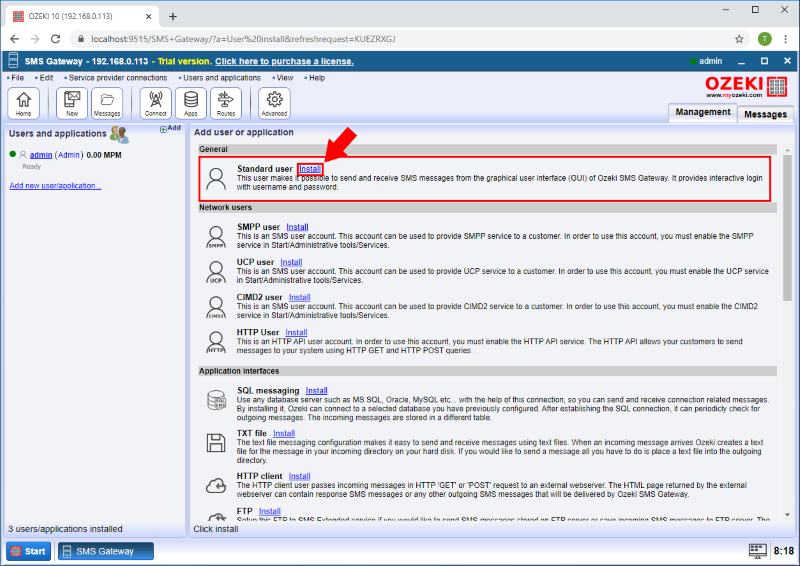
Krok 3 - Konfigurácia používateľského mena a hesla
Kliknutím na odkaz Inštalovať sa zobrazí panel inštalácie štandardného používateľa. Tu musíte zadať jedinečné používateľské meno do poľa Používateľské meno a heslo do poľa Heslo (Obrázok 4).
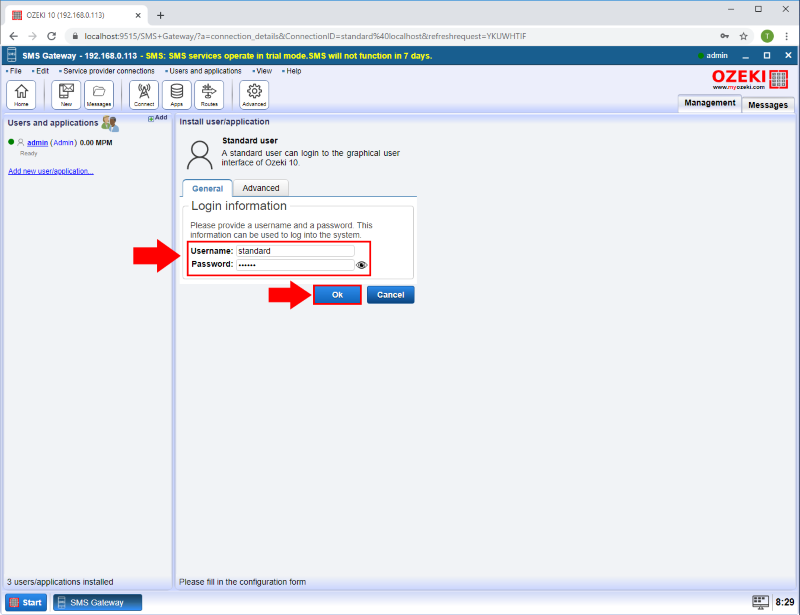
Krok 4 - Odoslanie testovacej správy
Z grafického rozhrania štandardného používateľa môžete odosielať SMS správy. Zadajte adresu príjemcu, správu a kliknite na tlačidlo OK (Obrázok 5).
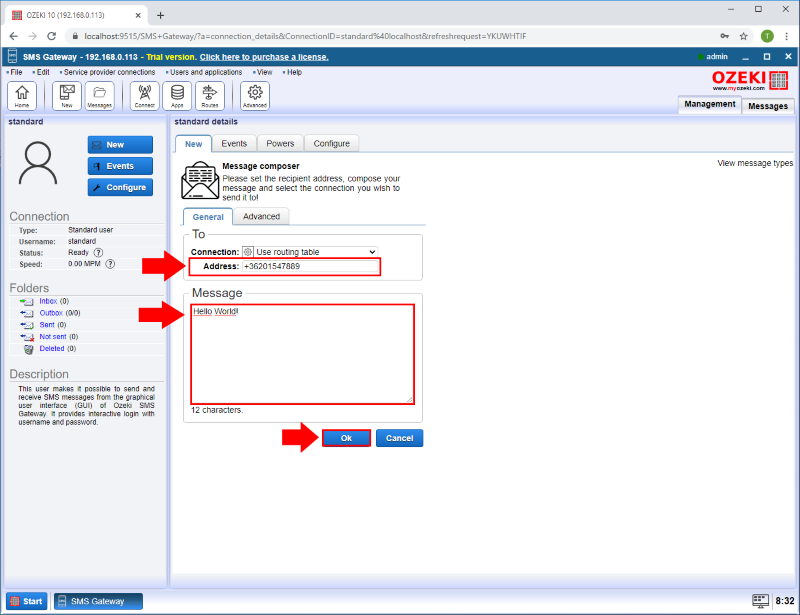
Krok 5 - Správa odoslaná
Po odoslaní správy môžete vidieť výsledok odoslania v histórii doručenia správ (Obrázok 6).